Photoshop鼠绘可爱的卡通女孩 - PS手绘教程
作者 MissJayway 来源 PS联盟 发布时间 2010-09-21
17、然后再画鼻孔,也适当高斯模糊一下。

18、用钢笔勾出嘴部的路径,描边3个像素,勾选模拟压力。再在嘴的两边各点2个像素的小点,然后高斯模糊1个像素。

19、继续画嘴唇,配合加深,减淡工具进行细致的修改。

20、继续画嘴唇的高光,方法同花睫毛一样,描边2个像素,然后稍微igaosi模糊0.5像素就可以了。

21、我们继续画衣服,先用钢笔画个背心,转为选区后填充颜色:#333237。

22、继续画裙子,填充蓝色:#5f80b3。
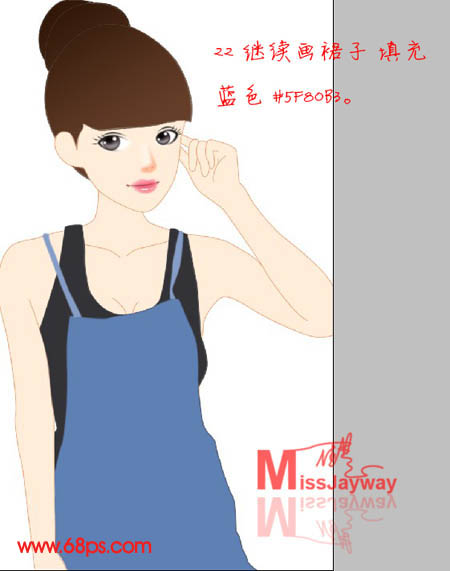
23、衣服用用画笔进行细致的刻画,画一些衣服的褶皱,然后模糊一个像素。

| 上一页1234下一页 |